VIM (Unix及类Unix系统文本编辑器)
Vim是一个类似于Vi的著名的功能强大、高度可定制的文本编辑器,在Vi的基础上改进和增加了很多特性。VIM是开源软件。
Vim普遍被推崇为类Vi编辑器中最好的一个,事实上真正的劲敌来自Emacs的不同变体。1999 年Emacs被选为Linuxworld文本编辑分类的优胜者,Vim屈居第二。但在2000年2月Vim赢得了Slashdot Beanie的最佳开放源代码文本编辑器大奖,又将Emacs推至二线, 总的来看, Vim和Emacs在文本编辑方面都是非常优秀的。
前言:
系统原生的Vim文本编辑器功能单一,作者介绍一种K-vim高级配置,具有代码补全等多项功能。本文是在原作者的基础上进行二次改进,原文地址:https://github.com/wklken/k-vim。
正文:
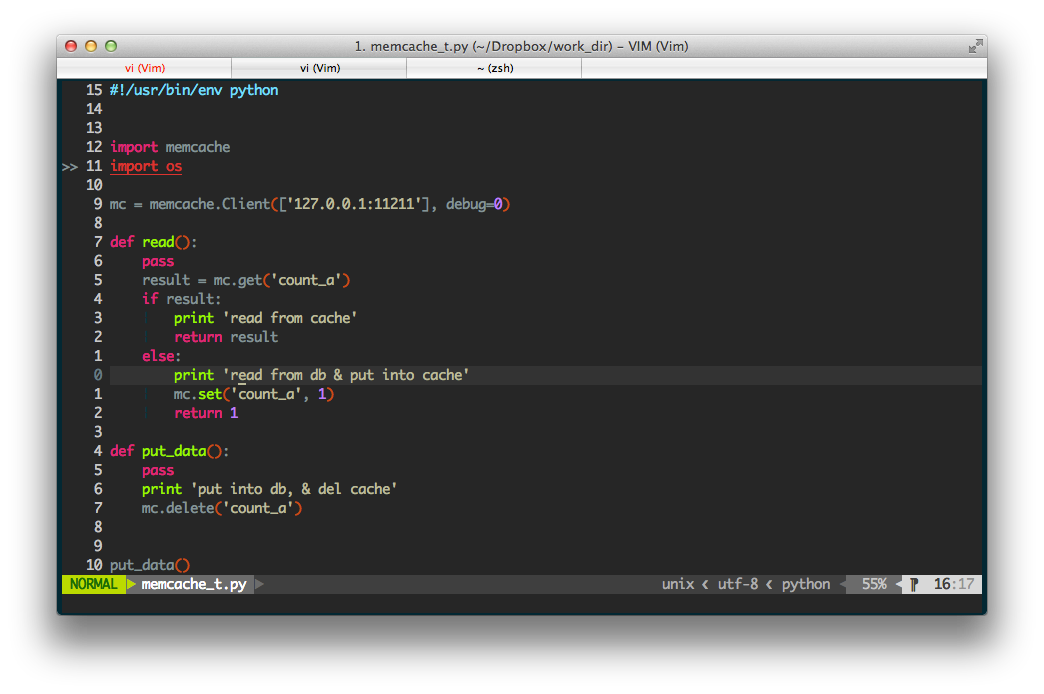
安装步骤
注意:有些系统需要执行:sudo apt-get install vim #安装Vim编辑器后才能进行安装
1. clone 到本地
git clone https://github.com/wklken/k-vim.git
注意:如果未安装git,需要执行:sudo apt-get install git #安装git后才能进行安装,下载目录就是当前目录。
2. 安装依赖包
2.1 系统依赖 # ctags, ag(the_silver_searcher)
# ubuntu
sudo apt-get install ctags
sudo apt-get install build-essential cmake python-dev #编译YCM自动补全插件依赖
sudo apt-get install silversearcher-ag
# centos
sudo yum install python-devel.x86_64
sudo yum groupinstall 'Development Tools'
sudo rpm -Uvh https://dl.fedoraproject.org/pub/epel/epel-release-latest-7.noarch.rpm
sudo yum install the_silver_searcher
sudo yum install cmake
# mac
brew install ctags
brew install the_silver_searcher
2.2 使用Python
sudo pip install flake8 yapf
注意:执行上面命令需要提前安装pip支持:
sudo apt-get update
sudo apt-get upgrade
# 安装Pip
sudo apt-get install python-pip
# 检查 pip 是否安装成功
pip -V
2.3 如果使用Javascript(不需要的跳过)
# 安装jshint和jslint,用于javascript语法检查
# 需要nodejs支持,各个系统安装见文档 https://github.com/joyent/node/wiki/Installing-Node.js-via-package-manager
# ubuntu
sudo apt-get install nodejs npm
sudo npm install -g jslint
sudo npm install jshint -g
sudo npm install -g eslint eslint-plugin-standard eslint-plugin-promise eslint-config-standard eslint-plugin-import eslint-plugin-node eslint-plugin-html babel-eslint
# mac
brew install node
npm install jshint -g
npm install jslint -g
npm install -g eslint eslint-plugin-standard eslint-plugin-promise eslint-config-standard eslint-plugin-import eslint-plugin-node eslint-plugin-html babel-eslint
3. 安装
进入目录, 执行安装
# 注意原先装过的童鞋, 重装时,不要到~/.vim下执行(这是软连接指向k-vim真是目录),必须到k-vim原生目录执行
# 会进入安装插件的列表,一安装是从github clone的,完全取决于网速, 之后会自动编译 YCM, 编译失败的话需要手动编译, 有问题见YCM文档
# 如果发现有插件安装失败 可以进入vim, 执行`:PlugInstall'
cd k-vim/
sh -x install.sh
注意:执行安装时,如果已经将官方源换为国内源,需要改回官方源才能正常安装,否则会卡住不动,导致安装失败。
移除安装
执行命令:cd ~ && rm -rf .vim .vimrc .vimrc.bundles && cd -
检验安装
执行:vi hello.c
按“i”进入编辑模式,输入#include等函数将会出现自动补齐选项,按回车键选中。
注意:如果没有设定文件名,例如XX.c,将不会出现文件补齐,很容易理解。
插件
选择安装插件集合
编辑vimrc.bundles中
" more options: ['json', 'nginx', 'golang', 'ruby', 'less', 'json', ] let g:bundle_groups=['python', 'javascript', 'markdown', 'html', 'css', 'tmux', 'beta']
选定集合后, 使用插件管理工具进行安装/更新
插件管理
使用 vim-plug 管理插件
vim-plug 常见问题: vim-plug faq / YCM timeout /YCM 国人在国内做的镜像
管理插件的命令
:PlugInstall install 安装插件 :PlugUpdate install or update 更新插件 :PlugClean remove plugin not in list 删除本地无用插件 :PlugUpgrade Upgrade vim-plug itself 升级本身 :PlugStatus Check the status of plugins 查看插件状态
插件列表
说明/演示/自定义快捷键等, 待处理
自定义快捷键
注意, 以下 ',' 代表<leader> 1. 可以自己修改vimrc中配置,决定是否开启鼠标 set mouse-=a " 鼠标暂不启用, 键盘党.... set mouse=a " 开启鼠标 2. 退出vim后,内容显示在终端屏幕, 可以用于查看和复制, 如果不需要可以关掉 好处:误删什么的,如果以前屏幕打开,可以找回....惨痛的经历 set t_ti= t_te= 3. 可以自己修改vimrc决定是否使用方向键进行上下左右移动,默认关闭,强迫自己用 hjkl,可以注解 hjkl 上下左右 map <Left> <Nop> map <Right> <Nop> map <Up> <Nop> map <Down> <Nop> 4. 上排F功能键 F1 废弃这个键,防止调出系统帮助 F2 set nu/nonu,行号开关,用于鼠标复制代码用 F3 set list/nolist,显示可打印字符开关 F4 set wrap/nowrap,换行开关 F5 set paste/nopaste,粘贴模式paste_mode开关,用于有格式的代码粘贴 F6 syntax on/off,语法开关,关闭语法可以加快大文件的展示 F9 tagbar F10 运行当前文件(quickrun) 5. 分屏移动 ctrl + j/k/h/l 进行上下左右窗口跳转,不需要ctrl+w+jkhl 6. 搜索 <space> 空格,进入搜索状态 / 同上 ,/ 去除匹配高亮 (交换了#/* 号键功能, 更符合直觉, 其实是离左手更近) # 正向查找光标下的词 * 反向查找光标下的词 优化搜索保证结果在屏幕中间 7. tab操作 ctrl+t 新建一个tab (hjkl) ,th 切第1个tab ,tl 切最后一个tab ,tj 下一个tab ,tk 前一个tab ,tn 下一个tab(next) ,tp 前一个tab(previous) ,td 关闭tab ,te tabedit ,tm tabm ,1 切第1个tab ,2 切第2个tab ... ,9 切第9个tab ,0 切最后一个tab ,tt 最近使用两个tab之间切换 (可修改配置位 ctrl+o, 但是ctrl+o/i为系统光标相关快捷键, 故不采用) 8. buffer操作(不建议, 建议使用ctrlspace插件来操作) [b 前一个buffer ]b 后一个buffer <- 前一个buffer -> 后一个buffer 9. 按键修改 Y =y$ 复制到行尾 U =Ctrl-r ,sa select all,全选 gv 选中并高亮最后一次插入的内容 ,v 选中段落 kj 代替<Esc>,不用到角落去按esc了 ,q :q,退出vim ,w :w, 保存当前文件 ctrl+n 相对/绝对行号切换 <enter> normal模式下回车选中当前项 更多细节优化: 1. j/k 对于换行展示移动更友好 2. HL 修改成 ^$, 更方便在同行移动 3. ; 修改成 : ,一键进入命令行模式,不需要按shift 4. 命令行模式 ctrl+a/e 到开始结尾 5. <和> 代码缩进后自动再次选中, 方便连续多次缩进, esc退出 6. 对py文件,保存自动去行尾空白,打开自动加行首代码 7. 'w!!'强制保存, 即使readonly 8. 去掉错误输入提示 9. 交换`和', '能跳转到准确行列位置 10. python/ruby 等, 保存时自动去行尾空白 11. 统一所有分屏打开的操作位v/s[nerdtree/ctrlspace] (特殊ctrlp ctrl+v/x) 12. ',zz' 代码折叠toggle 13. python使用"""添加docstring会自动补全三引号 14. Python使用#进行注释时, 自动缩进
- 还没有人评论,欢迎说说您的想法!





 客服
客服


